|
1.2. Практическое сканирование
1.2.1. Первые шаги
С технической точки зрения процесс сканирования - это несложная процедура. Многие современные бытовые приборы имеют намного более развитые средства управления и громоздкие правила эксплуатации. Так, чтобы освоить стиральную машину с программным управлением или кухонный комбайн, требуется проштудировать многостраничную инструкцию. Для успешного начала работы на планшетном сканере достаточно одной демонстрации.
Основные положения
Типовая процедура оцифровки на планшетном сканере включает в себя следующие операции:
- подготовка прибора;
- размещение оригинала;
- запуск программы, управляющей сканированием;
- выбор параметров оцифровки;
- запуск процесса оцифровки;
- сохранение результатов.
Посреднические функции между оператором и сканером выполняет специально разработанная программа, которая преобразует установки пользователя в низкоуровневые команды, управляющие работой прибора. Эти программные средства привязаны к марке оборудования и, совпадая по основным возможностям, различаются своим оформлением, названием интерфейсных элементов и другими второстепенными деталями.
Существуют программы управления, которые могут работать автономно, не требуя погружения в среду внешнего графического приложения. Как правило, они включают в свой состав средства редактирования изображений, поскольку трудно представить себе ситуацию, когда в результате оцифровки получается идеальный вариант изображения, не требующий дальнейшей обработки. Автономные программы управления достаточно редки, а большинство таких средств запускается из внешнего редактора.
Существуют различные способы запуска процедуры сканирования. Приведем несколько типичных названий: Import, Acquire, Acquire Image, TWAIN; все они, как правило, располагаются в разделе
File главного меню.
Подготовительные мероприятия
Перед началом работы со сканером требуется выполнить необходимые подготовительные мероприятия. Их номенклатура достаточно широка и зависит от типа оригинала, свойств оцифровывающего оборудования, качества результата и пр. В число обязательных для каждой сессии сканирования входят:
- Прогрев прибора. Чтобы сканер вышел на свои штатные характеристики,
следует перед началом работы подержать его включенным 10-15 минут.
- Очистка стекла. По своей технологии эта немудреная, на первый взгляд,
операция в корне отличается от обработки стеклянной посуды и оконного стекла.
Не рекомендуется использовать для этой цели бумагу, ветошь и другие привычные
средства очистки. Рынок предлагает множество специальных средств,
предназначенных для очистки от загрязнений высококачественных оптических
приборов и компьютерной периферии. В крайнем случае можно воспользоваться
одноразовыми салфетками, предназначенными для обработки экранов компьютерных
мониторов.
- Очистка оригинала. Эта операция еще более ответственная, чем удаление загрязнений с прозрачного стола сканера. Понятно, что излишнее рвение или неправильно выбранные химикаты способны безвозвратно испортить образец. Промышленность выпускает специальные наборы чистящих средств, предназначенные для обработки оригиналов разного качества и природы. Эти наборы являются специализированными- средства очистки фотографий не годятся для обработки слайдов и наоборот.
Техника сканирования
Рассмотрим основные операции на примере программы VistaScan, различные версии которой поставляются вместе со многими моделями сканеров фирмы Umax- одного из самых уважаемых производителей цифрового оборудования в мире. Для запуска этой программы из Photoshop требуется выполнить команду главного меню
File => Import => VistaScan.
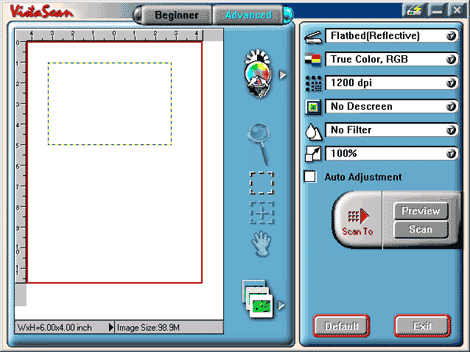
Рис. 1.7. Диалоговое окно программы VistaScan. Это программное средство позволяет выбрать параметры оцифровки и провести сессию сканирования
Программа предлагает два режима работы - Beginner (Начинающий) и Advanced (Экспертный). Первый предназначен для новичков и не требует абсолютно никаких знаний из области растровой графики. Для запуска процедуры сканирования требуется всего лишь задать область обработки и выбрать тип оригинала.
Второй режим ориентирован на искушенных пользователей и пользователей, заинтересованных в получении результата высокого качества. Рассмотрим типовую последовательность операций в режиме
Advanced, настроечные параметры которого показаны на рис. 1.7.
-
Расположить оригинал на стекле сканера. Обычно он должен занимать позицию «лицом вниз», но бывают и исключения. В большинстве случаев лучше положить оригинал широкой стороной вдоль каретки (линейки светочувствительных элементов). Это позволит с максимальной эффективностью использовать оптические свойства прибора и сократить время сканирования.
-
Тщательно выровнять оригинал. Целесообразно сделать это до сканирования, поскольку повороты оцифрованной версии программными средствами всегда вносят дополнительные искажения и слегка размывают изображение.
-
Закрыть крышку сканера. Запустить программу управления сканированием.
-
Активизировать процедуру предварительного просмотра. Обычно средства ее запуска (кнопки или команды) называются
Preview или Prescan. Сканер с высокой скоростью и низким разрешением обработает всю рабочую область и передаст программе эскиз оригинала.
-
Нет никакого смысла сканировать пустое пространство, поэтому требуется точно указать размеры обрабатываемой области. Кажется, что эта простая операция влияет только на размеры графического файла. Это распространенное мнение не подтверждается анализом. Во-первых, заданные при сканировании размеры принимаются по умолчанию в качестве габаритов печатного оттиска. Во-вторых, некоторые сканеры выполняют на лету автоматическую настройку тонового баланса (подробнее об этой операции говорится в главе, посвященной тоновой коррекции). Понятно, что размеры области сканирования могут повлиять на выбор опорных точек, а значит, и на результат коррекции. С технической точки зрения это элементарная операция, которая выполняется одинаково во всех программах данного типа. Требуется активизировать инструмент выделения (Select, Marquee и пр.) и очертить им точные границы области сканирования.
-
Выбрать параметры сканирования: разрешение, цветовую модель, коэффициент масштабирования. Эта тривиальная задача, если речь идет о пополнении домашнего альбома, становится непростой задачей в том случае, когда требуется получить скан максимального качества. В следующих разделах данной главы рассматриваются рекомендации по выбору рациональных значений разрешения и советы по технике сканирования в разных ситуациях.
-
Принять решение о необходимости фильтрации изображения на стадии сканирования. Многие программы сканирования могут обработать изображение определенными фильтрами, например фильтрами размытия или повышения резкости. Если оригинал представляет собой печатный образец, журнальную иллюстрацию или книжную репродукцию, то становится вероятным появление
муара. Он проявляется в виде повторяющегося рисунка или регулярной сетки паразитного происхождения, которые отсутствовали в оригинале. Многие программы сканирования располагают средствами для удаления муара на стадии оцифровки. Обычно эта команда и средства ее вызова называются Descreen. Все перечисленные операции намного удобнее реализовать средствами растрового редактора, например Photoshop. Фильтрация на стадии сканирования - это работа вслепую с некоторыми усредненными установками. Редактор дает возможность выбора параметров обработки. Не следует забывать, что отмену и повторную фильтрацию с измененными параметрами намного проще выполнить средствами растрового редактора.
-
Запустить процедуру сканирования щелчком по кнопке Scan.
-
Спустя некоторое время, длительность которого зависит от свойств прибора и параметров сканирования, в редактор будет загружен оцифрованный оригинал.
-
Задать для скана выразительное запоминающееся имя и сохранить его в выбранной папке файловой системы.
|








